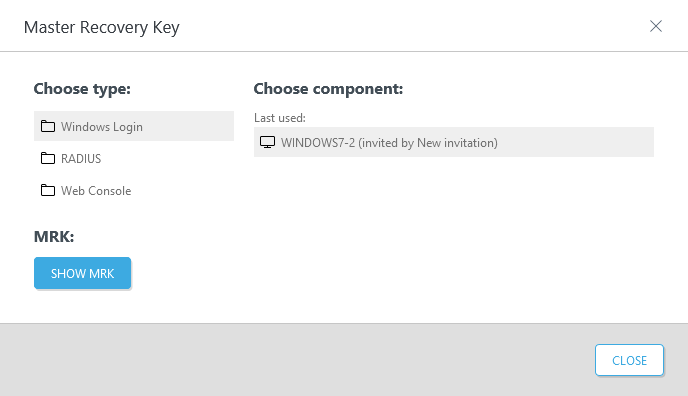Clé de récupération principale
Une clé de récupération principale (MRK) est un mot de passe à usage unique (OTP) alternatif qui peut être utilisé pour se connecter à un ordinateur ou à un service protégé par l’authentification à 2 facteurs (2FA) dans les situations où l’utilisateur n’est pas en mesure de saisir un mot de passe à usage unique (OTP) valide ou ne peut pas s’authentifier en approuvant une notification push. Par exemple, l’utilisateur a perdu son téléphone sur lequel l’application mobile ESA était installée. Une clé de récupération principale (MRK) est propre à un utilisateur et à un composant ESA, ce qui signifie qu’Utilisateur1 et Utilisateur2 auraient une clé de récupération principale (MRK) différente pour PC1. L’accès via une clé de récupération principale (MRK) est disponible même en mode en ligne et hors ligne pour la protection de connexion Windows. L’utilisation hors connexion de la clé de récupération principale (MRK) est disponible uniquement si le mode hors connexion pour un ordinateur donné est activé dans ESA Web Console, dans la section des paramètres de connexion Windows. Si le mode hors ligne est activé, la clé de récupération principale (MRK) est également stockée localement sur l’ordinateur dans le cache chiffré et protégé.
Dans ESA 2.6 et versions ultérieures, vous pouvez également utiliser la clé de récupération principale (MRK) pour d’autres composants que Windows Login.
Utiliser la clé de récupération principale (MRK) pour l’authentification
L’exemple ci-dessous utilise la clé de récupération principale pour Windows Login.
1.Les utilisateurs ne peuvent pas obtenir de mot de passe à usage unique (OTP). Ils doivent donc appeler l’administrateur.
2.L’administrateur ouvre ESA Web Console, navigue jusqu’à Users (Utilisateurs), clique sur le nom de l’utilisateur spécifique, puis sur Actions. Il sélectionne ensuite Show MRK (Afficher la clé de récupération), le type de module de protection dans la section Choose type (Choisir le type), puis l’ordinateur spécifique dans la liste Choose component (Choisir le composant). Il clique enfin sur Show MRK (Afficher la clé principale de récupération). À ce stade, une clé de récupération principale (MRK) est générée.
Plusieurs composants SEA Si l’utilisateur avait plusieurs composants ESA répertoriés dans un module de protection spécifique (par exemple, plusieurs ordinateurs dans le module de protection de connexion Windows), le composant réel pour lequel l’utilisateur demande une clé principale de récupération est répertorié en haut de la liste en tant que Last used (Dernière utilisation). |
3.L’administrateur fournit la clé de récupération principale (MRK) obtenue à l’utilisateur, qui peut se connecter en tapant la clé de récupération principale (MRK) au lieu du mot de passe à usage unique (OTP).
Lorsque l’ordinateur est en mode hors connexion, une clé de récupération principale (MRK) peut être utilisée pour se connecter plusieurs fois à la machine Windows spécifique.
Après la première connexion réussie à ESA Authentication Server, la clé de récupération principale (MRK) précédemment générée devient non valide et ne peut plus être utilisée, même si elle n’a pas été utilisée du tout.
Les clés de récupération principales (MRK) générées pour d’autres modules de protection ESA sont valables au maximum pendant une heure ou jusqu’à une connexion réussie à l’aide de la clé de récupération principale ou d’une autre option d’authentification.
Réinitialiser les identifiants d’administrateur ESA Web Console
Dans le cas où l’administrateur d’ESA Web Console n’est pas en mesure de s’authentifier (par exemple, réinstallation de l’application mobile ESA, perte du code PIN, perte du téléphone sur lequel l’application mobile ESA était installée), réinitialisez les identifiants ESA Web Console :
1.Exécutez à nouveau le programme d’installation de ESET Secure Authentication On-Prem.
2.Cliquez sur Change.
3.Pour remplacer l’ancien compte par un nouveau, tapez le nom d’utilisateur de l’administrateur d’origine et un nouveau mot de passe lorsque vous y êtes invité. Pour créer un autre compte, tapez un nouveau nom d’utilisateur et un nouveau mot de passe.
4.Fermez le programme d’installation lorsque vous avez terminé.
5.Redémarrez le service ESET Secure Authentication On-Prem Core pour que la modification prenne effet.